CFカードとUSBストレージを表示器に装着します。
ファイルマネージャ表示用のスイッチをタッチすると、[ファイルマネージャ]が表示器画面上に呼び出されます。
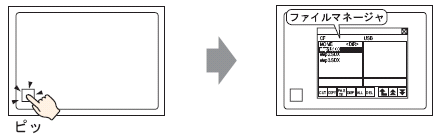
(もう一度表示用スイッチをタッチすると[ファイルマネージャ]が閉じます。)
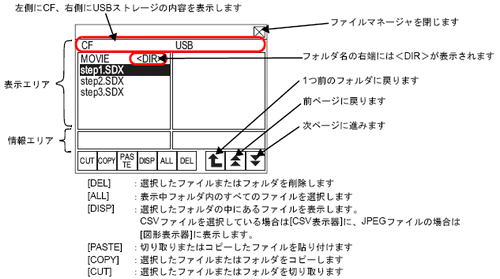
表示エリア
CFカードとUSBストレージを表示器に装着します。
ファイルマネージャ表示用のスイッチをタッチすると、[ファイルマネージャ]が表示器画面上に呼び出されます。
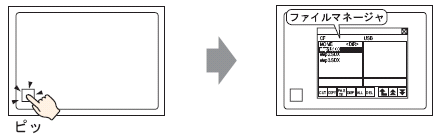
(もう一度表示用スイッチをタッチすると[ファイルマネージャ]が閉じます。)
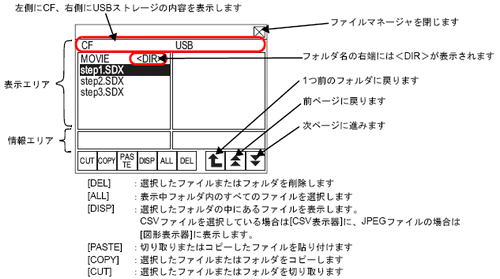
表示エリア
ファイル名は拡張子までを最大19文字分表示します。19文字を超える場合は、ファイル名が途中から「...」で省略表示されます。(例
: 「ZR12345678901234...」)
フォルダ名は最大14文字まで表示します。14文字を超える場合は、フォルダ名が途中から「...」で省略表示されます。(例 : 「ABCDEFGHIJK...<DIR>」)
フルパス(フォルダ名+ファイル名)は最大99文字まで有効です。
情報エリア
フォルダを選択している場合はフォルダの作成日時が、ファイルを選択している場合はファイルの作成日時とファイルサイズが表示されます。
![]()
USBストレージを接続するのは1つのみにしてください。複数接続された場合には、正しく認識されない場合があります。
外部ストレージなどが装着されていない場合、ファイルマネージャは表示されますが、表示エリアには何も表示されません。表示器に装着した直後は、必ずルートフォルダからの表示になります。
[CF]内のファイルを選択します。(移動したいファイルがフォルダ内にある場合は、フォルダ名を選択して[DISP]をタッチすると、フォルダ内のファイル名が表示されます。)
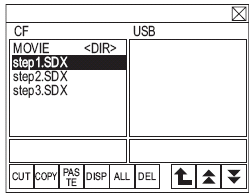
![]()
選択したファイルを再度タッチすると、選択は解除されます。
表示されているエリア内で、複数のファイルを選択することもできます。ページを切り替えると選択状態は解除されます。1ページに表示できるフォルダ/ファイルは7個までです。
ファイルは作成順に表示されます。ただしファイルマネージャの[DEL]ボタンでファイルを削除すると、次回ファイルマネージャ起動時に、ファイル名の表示順番が実際の作成順番と一致しない場合があります。
ファイル名を作成順に表示したい場合は、[日付でソート]にチェックを入れてください。
![]() 26.9.3.2 ファイルマネージャ
- 拡張設定
26.9.3.2 ファイルマネージャ
- 拡張設定
[CUT]をタッチします。貼り付け先となる[USB]が自動的に反転表示され、選択状態になります。
[PASTE]をタッチすると、「ファイルが存在する場合は上書き保存されます」とメッセージが表示されます。[OK]をタッチすると、[USB]にファイルが貼り付けられます。
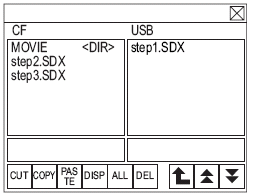
これで、CFカードからUSBストレージへファイルが移動されました。
![]()
外部ストレージにアクセス中は、本体のリセット、外部ストレージの抜き差しを行わないでください。
![]()
ファイルマネージャのサイズは変更できません。
1つの外部ストレージ内でのファイルのコピーや移動はできません。
[CUT]、[COPY]した状態でページを切り替えた場合、選択は解除されません。
CSV表示器で表示中のCSVファイルは、切り取り/削除できません。
ファイルのコピー/切り取り/削除を行っている間に、画面切り替えを行った場合、処理は継続されたまま画面が切り替わります。
ファイルマネージャに正常に表示されていないフォルダへの移動やファイル操作はエラーになります。